คุณสามารถส่งรูปภาพวิดีโอและข้อความเสียงบนเธรด iMessage คุณสามารถส่งทั้งหมดนี้ผ่านเธรดกลุ่มหรือแต่ละเธรดการสนทนา ตั้งแต่ iOS 10 คุณสามารถตั้งค่าเพื่อให้แอปส่งภาพคุณภาพต่ำแทนภาพระดับ HD มันทำให้สิ่งต่าง ๆ บนแผนข้อมูลของคุณง่ายขึ้นและเร็วขึ้น ดีขึ้นหรือแย่ลง iMessages ไม่มีคุณสมบัติอัลบั้ม คุณสามารถส่งหลายภาพในข้อความเดียว แต่ภาพจะไม่ถูกจัดกลุ่มเข้าด้วยกันในเธรด นี่ไม่ใช่เรื่องใหญ่ยกเว้นการบันทึกลงในม้วนฟิล์มของคุณอาจกลายเป็นเรื่องน่าเบื่อ ดูเหมือนว่าคุณต้องบันทึกภาพแต่ละภาพลงในม้วนฟิล์มของคุณ แน่นอนว่า Apple จะไม่ทำให้การบันทึกหลายภาพใน iMessage เป็นเรื่องยาก
จริงๆแล้วมันง่ายในการบันทึกภาพหลายภาพในiMessage เธรดในครั้งเดียว ตัวเลือกจะถูกวางไว้ไม่ดี เปิดแอพ Messages บน iPhone หรือ iPad ของคุณ แตะชุดข้อความการสนทนาที่คุณต้องการบันทึกภาพ แตะปุ่ม ‘i’ ถัดจากชื่อผู้ติดต่อหรือชื่อกลุ่ม
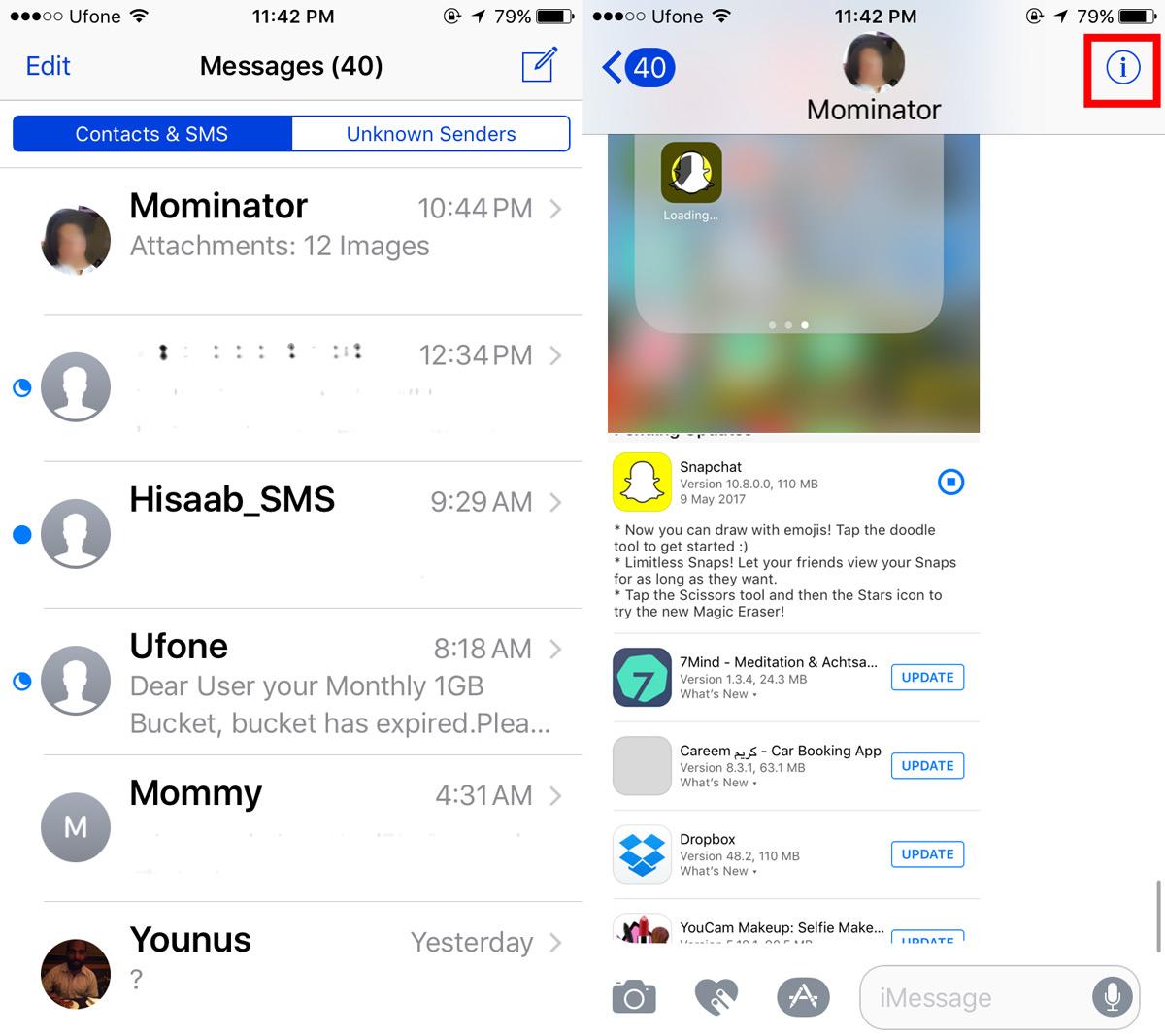
นี่จะนำคุณไปยังหน้าจอรายละเอียดสำหรับสิ่งนั้นด้าย. หน้าจอรายละเอียดแสดงภาพทั้งหมดที่ส่งผ่านเธรดการสนทนา แตะรูปภาพที่คุณต้องการบันทึกค้างไว้ จากแถบเครื่องมือลอยที่ปรากฏขึ้นให้แตะ ‘เพิ่มเติม’ นี่จะเป็นการเลือกภาพที่คุณกด มันจะให้คุณเลือกรูปภาพอื่น ๆ ที่แชร์ในเธรด ไปข้างหน้าและเลือกทุกภาพเดียวที่คุณต้องการบันทึกลงในม้วนฟิล์ม
ที่ด้านล่างซ้ายของหน้าจอนี้คุณจะเห็นตัวเลือก "บันทึกภาพ" แตะเพื่อบันทึกภาพที่เลือกไปยังม้วนฟิล์มของคุณ

คุณสามารถใช้วิธีเดียวกันนี้เพื่อลบหลายภาพในครั้งเดียว เพียงแตะที่ปุ่มถังขยะที่ด้านล่างขวาเพื่อลบภาพที่เลือก หลักสูตรนี้ยังสามารถทำได้จากชุดข้อความการสนทนา คุณสามารถแตะรูปภาพค้างไว้และเลือก "เพิ่มเติม" จากเมนูที่ปรากฏ
เมื่อคุณแตะ "เพิ่มเติม" มันจะทำการเลือกโดยอัตโนมัติอิมเมจและให้คุณเลือกรูปภาพเพิ่มเติมและแม้แต่ข้อความในเธรด ไอคอนถังขยะปรากฏที่ด้านล่างซ้าย แตะเพื่อลบภาพและข้อความที่เลือก
นี่คือสิ่งที่ทำให้ตัวเลือกที่จะบันทึกรูปภาพหลายภาพในเธรด iMessage ไม่ถูกวาง คุณสามารถเลือกหลายภาพในมุมมองการสนทนา แต่ไม่มีตัวเลือกการบันทึก ผู้ใช้ที่ไม่สงสัยอาจคิดว่าเป็นไปไม่ได้ นอกจากนี้ยังมีความรู้สึกบางอย่างเพราะในขณะที่คุณสามารถบันทึกภาพคุณไม่สามารถบันทึกข้อความได้












ความคิดเห็น